您從網際網路下載的檔案、安裝程式、圖片、視訊或其他內容會自動儲存在電腦或行動裝置上的指定資料夾中。此資料夾通常稱為下載資料夾。它在管理您的數位生活中扮演重要角色。
在這篇文章中,我們將探討下載資料夾到底是什麼、如何在 PC/Mac/iPhone/Android 上找到它、如何在各種裝置或瀏覽器上變更下載位置、如何有效組織和管理它,以及如何優化它的使用以提高生產力和安全性。
什麼是下載資料夾?
下載資料夾是大多數作業系統的預設目錄,當您從網際網路下載內容時,檔案會自動儲存於此。此資料夾用作所有下載內容的暫存區,包括軟體、文件、影像、視訊、音訊檔案及其他多媒體檔案。
在 Windows 中,下載資料夾通常位於使用者設定檔目錄中。在 macOS 上,它位於使用者的主目錄。在 iOS 和 Android 上,它位於 Files 應用程式中。該資料夾是電腦或行動裝置檔案管理系統的重要部分,但若沒有妥善管理,很快就會變得雜亂無章。
如何在 PC、Mac、iPhone、Android 等設備上找到下載資料夾
在 Windows 10/11 上:
方法 1. 按下 Windows + E 或點選 This PC,開啟文件瀏覽器。在左側窗格中點選「下載」。或者,您也可以直接在位址列中輸入以下內容: C:\Users\[Your Username]\Downloads。
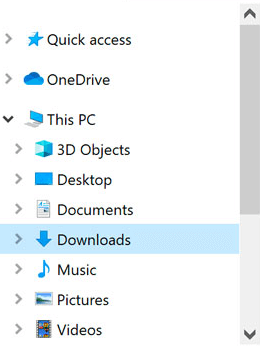
方法 2. 按一下「開始」功能表,輸入「Downloads」,然後按一下搜尋結果中的「Downloads」資料夾。
在 Mac 上:
方法 1. 開啟 Finder。在左側欄上,點選「我的最愛」下的「下載」資料夾以開啟它。如果您沒有看到它,您可以在 Finder 中導航至使用者 > [您的使用者名稱] > 下載,手動找到它。
方法 2. 預設情況下,「下載」資料夾在 macOS Dock 中會顯示為「堆疊」。只需點選一下堆疊,即可開啟「下載」資料夾,並找到此裝置上的下載文件。
在 iPhone/iPad 上:
- 在 iPhone/iPad 上找到並開啟 Files 應用程式。
- 點選螢幕底部的「瀏覽」標籤。
- 點選「位置」部分下的「在我的 iPhone 上」。
- 找到「下載」資料夾。大部分透過 Safari 下載的檔案都儲存在這裡。
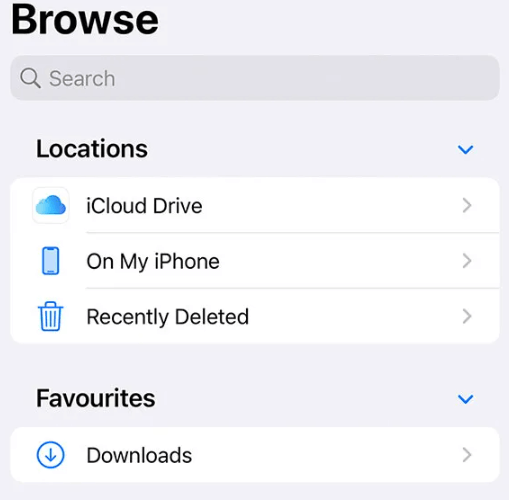
在 Android 上:
在 Android 上,下載的檔案會儲存在下載資料夾中或特定應用程式資料夾中(取決於來源)。以下是如何找到它們:
方法 1. 開啟 Android 裝置上的 Files 或 My Files 應用程式。在應用程式內的「內部儲存」或「儲存」下尋找「下載」資料夾。
方法 2. 有些 Android 裝置會內建「下載」應用程式。您可以開啟該應用程式來檢視下載的檔案。
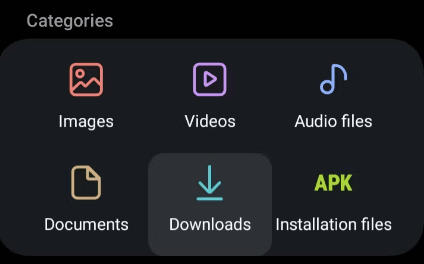
在瀏覽器中:
如果您使用的是 Chrome、Firefox 或 Edge 等瀏覽器,您可以按 Ctrl + J(或 macOS 上的 CMD + J)開啟「下載」頁面。Safari 則可按 CMD + Option + L 來開啟「下載」頁面。這會顯示您最近下載的檔案清單,您可以點選任何下載項目,以開啟「下載」資料夾中的檔案。
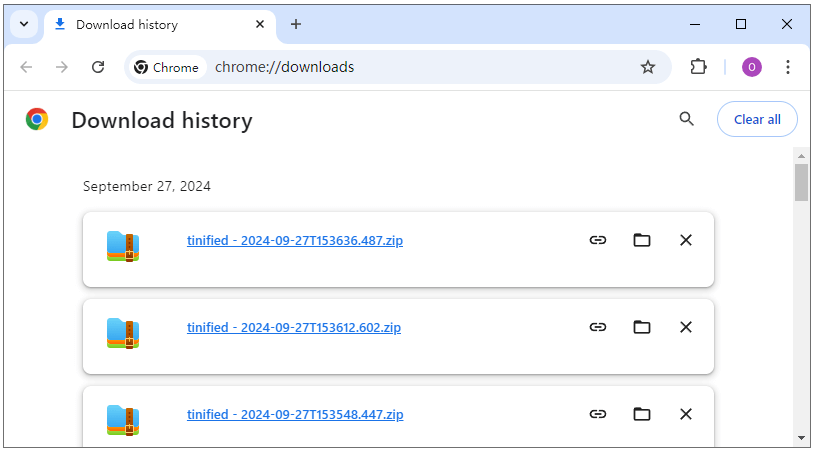
如何在 PC、Mac、iPhone、Android、瀏覽器上變更下載位置
如果您要變更檔案的下載位置,不同的裝置和瀏覽器有不同的程序。請查看以下詳細指南。
在 Windows 上
- 在 Windows 電腦上開啟文件瀏覽器。
- 在左側邊欄上,右鍵按一下「快速存取」或「本電腦」下的「下載」,然後選擇「內容」。或者,您可以在左側窗格中選擇「下載」,然後在頂部工具列中選擇「內容」。
- 在彈出視窗中,點選視窗頂端的「位置」標籤。
- 點選「移動」按鈕,然後選擇您要儲存下載的新位置。
- 選擇新資料夾後,點選「套用」和「確定」儲存變更。
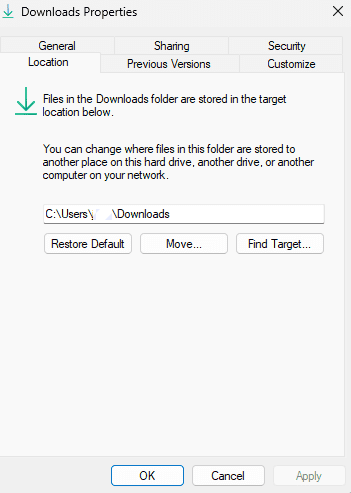
在 Mac 上:
您可以透過瀏覽器的設定變更預設下載位置 (說明包含在下面)。對於某些應用程式 (例如 Finder),它們會依預設將下載儲存至 Downloads 資料夾。若要變更,您需要手動將下載的檔案移至其他位置。
在 Google Chrome (Windows、Mac、Android):
- 開啟Chrome。
- 按一下右上角的三點功能表,然後選擇「設定」 。
- 向下捲動並點選「下載」 。
- 在「下載」部分下,點選下載位置旁邊的「變更」按鈕。
- 選取您偏好的下載位置,然後點選「選取資料夾」。
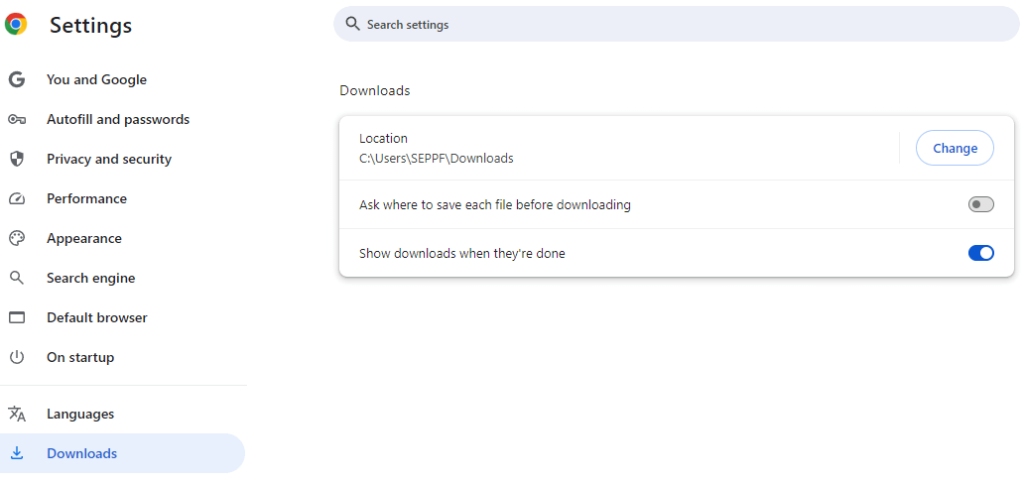
在 Microsoft Edge (Windows、Mac):
- 開啟 Microsoft Edge。
- 點選右上角的三點功能表,然後選擇「設定」。
- 在「下載」下,點選「變更」以選擇新的下載位置。
在 Mozilla Firefox (Windows, Mac) 中:
- 開啟 Firefox。
- 在「一般」標籤下,捲動到「檔案和應用程式」部分。
- 按一下右上角的三條橫線,然後選取「選項」 。
- 在「下載」部分,按一下「瀏覽」,然後選擇新資料夾。
在 Safari (iPhone, iPad) 中:
- 開啟「設定」。
- 向下捲動並點選「Safari 」。
- 找到「一般」部分。
- 點選「下載」 。
- 您可以選擇iCloud Drive或On My iPhone作為下載目的地。如果您偏好直接儲存至裝置,請選取「在我的 iPhone 上」;如果您想要將檔案儲存至雲端,請選取iCloud Drive。
在 Safari (Mac) 中:
- 開啟 Safari。
- 按一下功能表列中的「Safari 」,然後選擇「偏好設定」 。
- 在「一般」標籤中,找到「檔案下載位置」選項。
- 選擇一個新的位置,或者如果您希望每次都選擇,則選擇 「要求每次下載」。
提示:
從網際網路下載檔案時,請使用閃連VPN (LightningX VPN) 來保護您的隱私。此VPN加密您的連接,隱藏您的IP地址,防止網站追蹤,並讓您訪問地理限制的內容。LightningX VPN 在 70+ 個國家提供 2000+ 個伺服器。它快速、穩定、安全,並支援 Windows、Mac、Android、iOS、TV、Linux、Chrome、Firefox、Edge 等。
如何管理您的下載資料夾
為了避免您的下載資料夾成為數位垃圾抽屜,有效管理它是非常重要的。以下是一些讓您的下載資料夾井井有條的秘訣。
定期清理下載資料夾
養成刪除不再需要的下載文件的習慣。這樣可以避免您的下載資料夾中有過多不必要的資料。考慮設定每月清理提醒。這不僅可以釋放您裝置上的空間,還可以改善整體系統效能。
建立子資料夾
保持「下載」資料夾有條理的最佳方法之一,就是為不同類別的檔案建立子資料夾,例如,工作相關檔案、媒體檔案、軟體和應用程式等。
將下載的檔案分類到特定的子資料夾中,您就能更快速地找到所需的檔案。這也有助於防止下載資料夾被無關的檔案弄得雜亂無章。
使用搜尋和排序功能
大多數作業系統都有內建搜尋和排序功能,可協助您快速找到檔案。使用這些功能可以依檔案名稱、類型或日期找出下載的項目。例如,您可能想要依「修改日期」排序「下載」資料夾,以找出最近下載的檔案。
命名檔案
保持下載資料夾有條理的另一個方法是為檔案命名。與其讓檔案保留「1.docx」這樣的一般名稱,不如花點時間以描述性的標題來重新命名檔案。
清晰、描述性的檔案名稱可讓您日後更容易找到檔案,尤其是當您要尋找幾週或幾個月前下載的檔案時。
將檔案移至適當位置
下載檔案後,請將檔案移至其它合適的位置。例如,如果您下載了想要保留的文件,請將它移至「文件」資料夾。這樣做可以釋放「下載」資料夾中的空間,並保持系統清潔。
刪除暫存檔案
下載資料夾中的許多檔案都是臨時檔案,例如瀏覽器安裝套件或軟體程式的更新。一旦它們被安裝或使用,就不再有任何作用。請確保及時刪除它們,以避免雜亂無章。
考慮雲端儲存
如果您的下載資料夾開始佔用太多本機儲存空間,請考慮將檔案移至雲端儲存。Google Drive、Dropbox 或 OneDrive 等服務可讓您輕鬆存取檔案,同時讓您的本機儲存空間免於大量下載。
總結
下載資料夾是裝置檔案系統的重要部分。保持下載資料夾有條理並定期清理,可以提高生產力並確保更好的系統效能。無論您要管理的是工作檔案、媒體或軟體,遵循這些提示將可幫助您充分利用下載資料夾,同時保持高效和安全。















